Win10 컴퓨터의 원격 지원이 회색으로 표시되어 연결할 수 없는 경우 어떻게 해야 합니까?
- WBOYWBOYWBOYWBOYWBOYWBOYWBOYWBOYWBOYWBOYWBOYWBOYWB앞으로
- 2024-02-11 13:54:071490검색
PHP 편집자 Youzi가 Win10 컴퓨터의 원격 지원이 회색으로 표시되어 연결할 수 없는 문제를 해결하는 방법을 소개합니다. 원격 지원은 컴퓨터를 원격으로 제어하는 편리하고 빠른 방법이지만 때로는 연결할 수 없는 문제가 발생할 수 있습니다. 이 문제는 네트워크 설정, 방화벽, 원격 지원 서비스 등에 의해 발생할 수 있습니다. 여기에서는 원격 지원 연결 문제를 성공적으로 해결하는 데 도움이 되는 몇 가지 솔루션을 자세히 소개합니다.
Win10 컴퓨터 원격 지원이 회색으로 표시되어 연결할 수 없는 문제 해결 방법
방법 1
1 바탕 화면에서 [내 PC]를 마우스 오른쪽 버튼으로 클릭하고 [속성]을 선택합니다.
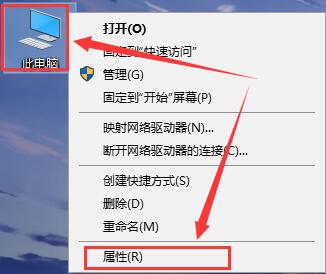
2. 그런 다음 왼쪽 옵션에서 [원격 설정]을 선택합니다.
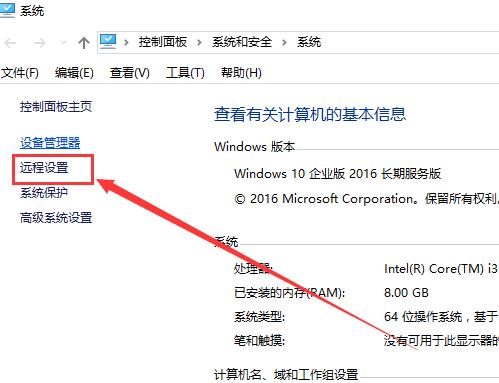
3. 그런 다음 아래쪽의 [이 컴퓨터에 대한 원격 연결 허용]을 선택하고, 원하는 대로 아래쪽을 선택합니다. 그런 다음 신청서를 확인하십시오.
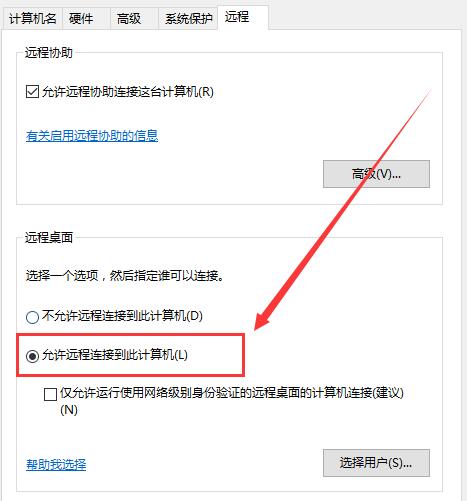
방법 2
1. 컴퓨터에서 "Windows + R" 키를 누른 후 "services.msc"를 입력하고 Enter를 눌러 서비스 창을 엽니다.
2. 서비스 창에서 아래로 스크롤하여 "원격 데스크톱 서비스"를 찾아 두 번 클릭하여 엽니다.
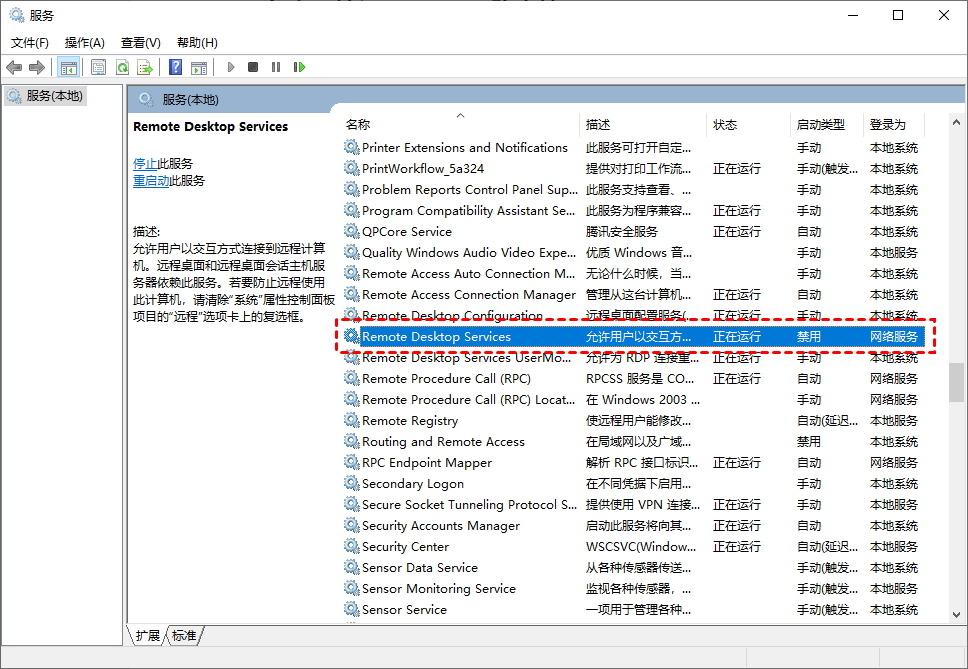
3. 그런 다음 원격 데스크톱 서비스의 시작 유형을 "자동"으로 설정하고 "확인"을 클릭하세요.
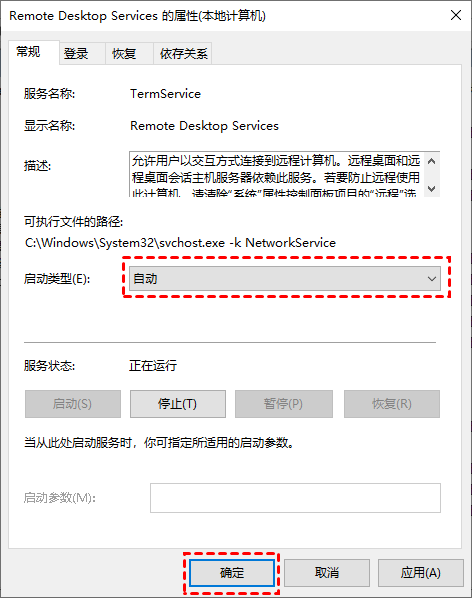
방법 3
1. 검색창에 "Windows Defender 방화벽"을 검색하여 엽니다.
2. 그런 다음 창에서 "Windows Defender 방화벽 켜기 또는 끄기"를 클릭하세요.
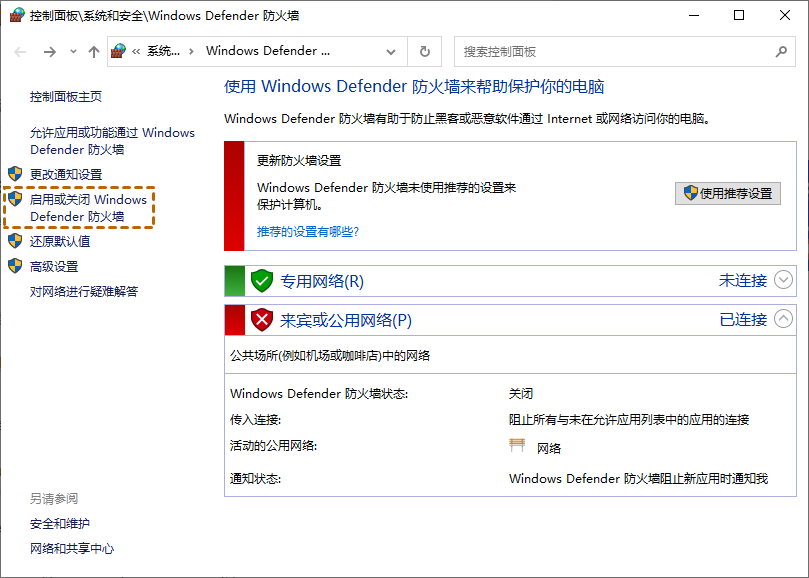
3. "개인 네트워크 설정" 및 "공용 네트워크 설정"에서 "Windows Defender 방화벽 끄기"를 선택하고 "확인"을 클릭합니다.
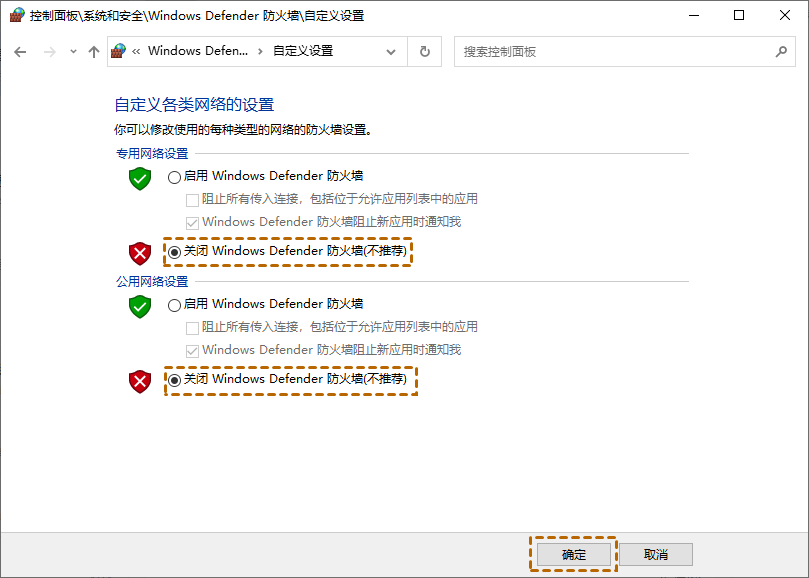
위 내용은 Win10 컴퓨터의 원격 지원이 회색으로 표시되어 연결할 수 없는 경우 어떻게 해야 합니까?의 상세 내용입니다. 자세한 내용은 PHP 중국어 웹사이트의 기타 관련 기사를 참조하세요!

